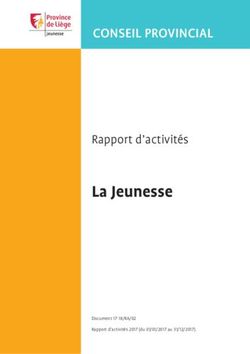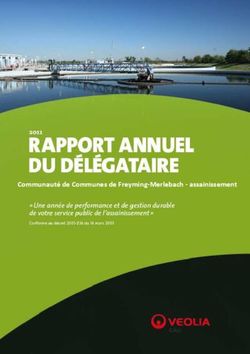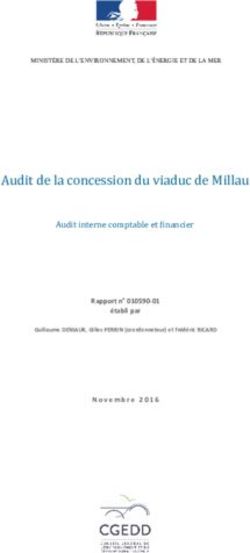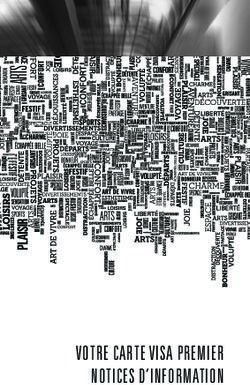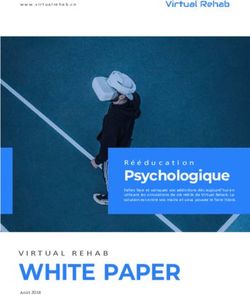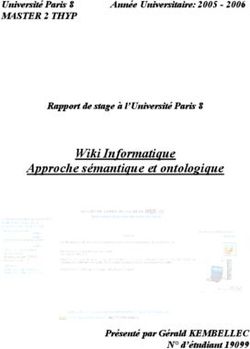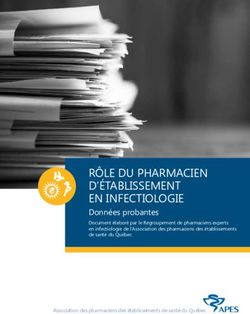ASTRO-PHYSICS Raquette de commande GTO v4.12 - Version française 1.0 - Christian Hennes - AstroQueyras
←
→
Transcription du contenu de la page
Si votre navigateur ne rend pas la page correctement, lisez s'il vous plaît le contenu de la page ci-dessous
ASTRO-PHYSICS
Raquette de commande GTO v4.12
Version française 1.0 – Christian Hennes
Manuel AP1200 Page 1Raquette de commande GTO 7 Mise en page et touches du clavier 7 Ecran Fluorescent 7 Boutons directionnels N - S - W - E 7 REV Bouton RA / DEC 7 Touche STOP 8 Touche chiffres 8 Touches 8 Touche GOTO 8 Touche + et - 8 Touche MENU 8 Bouton FOC 8 Crochet rétractable 8 Protection Clavier 9 Entretien du clavier et garantie 9 Nouvelles fonctionnalités de la version 4.12 11 Version 06.09.04 4.12 11 Version 28.08.04 4.11 11 Version 26.08.04 4.10 11 Version 16.02.04 4.07 12 Caractéristiques de la version 3.2 (livrés avec de nouvelles montures ou réparations) 13 Mise en route - Faites-le à la maison, si possible 14 Installation de la monture et câblage 14 Recueillir les informations de base 14 Entrez votre lieu, date et heure 14 Entrainement à l’usage de la raquette 16 Votre Première session d’observation avec la version V4.12 16 Séquence normale de démarrage en monde itinérance 17 Assemblez votre monture 17 Séquence de démarrage 17 Étoile de Sync 18 Alignement polaire - Quelle méthode choisir? 19 N Polar Calibrate - Calibrage avec Polaire 19 Alignement 2 étoiles 20 Démarrer à partir de la position de parking 22 Démarrer à partir de la position de parking 1 22 Autres méthodes d’alignement & Conseils 23 Alignement polaire dans la journée - Hémisphère Nord 23 Alignement polaire dans la journée - Hémisphère Sud 25 Méthode d'alignement polaire rapide GTO - Fonction délai méridien 28 Méthode de mise en station 31 Utilisation du logiciel pour améliorer la précision de pointage 31 Trouver les cibles avec une mise en station imparfaite ou un défaut d’orthogonalité 32 Que faire si je perds la mise en station? 32 Séquence de mise en route pour les montures à poste fixe 33 Points importants 33 Séquence de démarrage pour montures contrôlées par un ordinateur externe 35 Point important 35 Manuel AP1200 Page 2
Menu Objets - Amusez-vous! 36 Conseils pour l'utilisation des boutons et des menus 36 Procédures communes à toutes les commandes de déplacement 36 M, NGC, IC 37 Objets courants 37 Objets du système solaire (Sol) 38 Etoiles par leurs noms communs - non-scientifique 38 Etoiles par leurs noms Grecques, organisées par constellation 38 Groupes de galaxies Abell 38 Etoiles doubles ADS (Catalogue Aitken) 39 Rechercher des objets par type, magnitude, catalogue et All Sky vs actuel Constellation 39 Fonction « Quoi de neuf maintenant » 40 Promenade à l'intérieur des constellations 40 Coordonnées personnalisé RA et DEC 40 Coordonnées personnalisées ALT / AZ 41 Avertissement soleil 41 Fonctions du menu principal 42 Luminosité de l'écran d'affichage 42 Touches directionnelles 42 Objets 42 Configuration 42 Outils 42 Temps / LST 42 Vitesse de déplacement (S :) 42 Bouton de vitesse (B :) 42 Taux de guidage (A :) 43 Vitesse de suivi (T :) 43 Observation conviviale 43 Menus de configuration 44 Menu position et heure 44 Coordonnées du site 44 Date et heure 44 Acquisition de la date et de l’heure / Loc FrMnt 44 Limites de déplacements de la monture 45 Ajustement du Jeu en R.A. 45 Ajustement du Jeu en Déclinaison 45 Définir les limites de sécurité de déplacement du télescope 47 Fixer des limites Horizon de votre télescope 48 Options du clavier 49 Auto-Connexion 49 Réglage Réticule Illuminateur 49 Mise au point 49 Mise à jour clavier 50 Fonction Parc / Options de la monture 51 Position de repos du télescope 51 Park - 3 Positions 51 Auto-Park – position de repos définie par l’utilisateur 52 Consommation en mode parking 52 Manuel AP1200 Page 3
Menu calibrage 52 Que faire si je perds ma calibration? 53 Comment spécifier le type de monture 53 Menu Outils 53 Ajustement de la mémoire d'erreur permanente (PEM) 53 Minuterie photographiques 54 Guidage intelligent 54 Statut 56 Modifier la position de la monture pendant la Journée 57 Dangers potentiels 57 Comment observer en toute sécurité 57 Orthogonalité 58 Vérification de l’orthogonalité 58 Effet de la non-orthogonalité sur l’alignement polaire 59 Alignement polaire avec un télescopes non-orthogonal 59 Conseils supplémentaires pour un système non orthogonal 60 Fonctions avancées 61 Fonction Sync 61 Ajustement de la précision de pointage 62 SYNC expliqué en détail et comparé à recalibrer 62 Fonction retard méridien 65 SmartGuide 66 Compréhension des fonctions clavier contrôleur et Control Box GTO 67 Fonctions du Servo Control Box GTO 67 Fonctions du clavier 67 Mise à niveau de la raquette GTO Servo Control 68 Mise à niveau du clavier 68 Mise à niveau ou réparation de la base de données du clavier 68 Dépannage 69 Utilisation TheSky ™ Software V. 5.00.014 ou suivantes 73 Annexe A: RS-232 LANGAGE DE COMMANDE GTOCP1 et boîtiers de commande Servo GTOCP2 Microcontrôleurs Chip Versions: C, KC, D, DK, E, E1 et KE1 76 Informations générales sur le télescope: 76 Mouvements du télescope 78 Position 80 Divers 81 Communiquer avec votre monture lors de l'écriture de vos propres programmes 82 RS-232 Port Settings: 83 Annexe B: COMMAND RS-232 LANGUE GTOCP3 Servo boîtiers de contrôle puce du microcontrôleur Versions G à O 84 Nouvelles commandes introduites dans la version G 84 Nouvelle commande introduit dans la version I 84 Information générale sur le télescope 85 Déplacement du télescope 86 Position 89 Divers 90 Annexe J: Plan des menus 91 Manuel AP1200 Page 4
RAQUETTE DE COMMANDE GTO Le clavier de la GTO est le centre de communication pour le fonctionnement de votre monture GTO. Nous avons conçu cet appareil pour être aussi intuitif et facile à utiliser que possible tout en le dotant de caractéristiques formidables pour faire de votre session observation un moment productif et agréable. En quelques frappes, vous pouvez orienter le télescope vers les objets par leur nom commun ou le numéro de catalogue, réglez chaque paramètres de recherche pour trouver tous les amas ouverts (dans le catalogue Messier) qui sont visibles sur une nuit donnée, concentrer votre télescope pour l’astrophotographie, régler la minuterie de compte à rebours pour l'exposition, entrez les coordonnées RA et Dec pour trouver une nouvelle super nova, et bien plus encore. Le cœur de la raquette est l'écran d'affichage à 4 lignes qui vous guidera à travers toutes les opérations. Le clavier alphanumérique est lui-même translucide et rétroéclairé avec des LED rouges pour une meilleure visibilité la nuit. Les boutons sont également faits avec un matériau phosphorescent qui brille dans le noir pour un temps bref. Les fonctions des boutons sont clairement définies sur le bouton lui- même ou comme une instruction sur l'écran d'affichage. Vous n’avez pas besoin de vous rappeler des séquences de touches complexes. Les touches directionnelles sont en forme de flèches pour vous aider à les trouver dans l'obscurité sans regarder votre clavier. Le bouton d'arrêt est facilement accessible si vous devez annuler toute demande d'orientation immédiatement. Le système de menu est très facile à utiliser. Chaque écran affiche plusieurs choix, qui correspondent à une touche numérique. Appuyez simplement sur la touche numérique pour lancer la commande, par exemple "1 = M, 2 = NGC". En appuyant sur "1" on affiche l’écran Messier et on rentre le numéro de l'objet que l’on souhaite voir. Appuyez sur GOTO, pour pointer la monture sur l’objet. Les boutons vous permettront de faire défiler rapidement les listes de noms communs pour trouver davantage de données sur l'objet que vous consultez. Pour régler la plupart des paramètres, vous appuyez sur le numéro indiqué sur l'écran à plusieurs reprises pour faire défiler vos choix et arrêter à celui que vous voulez. Nous suggérons que même si vous prévoyez de contrôler la monture en utilisant un programme d'ordinateur sur un PC, vous utilisiez la raquette pour la mise en station polaire et l’alignement initial. Votre monture disposera des données essentielles concernant votre localisation, date et heure, et vous permettra l'alignement polaire avec facilité. Disposition des touches du clavier Ecran Fluorescent Le clavier dispose d'une à quatre lignes, d’afficheur alphanumérique de 20 caractères. La luminosité de l'écran est réglable avec les paramètres "dim" et "bright". Se référer à la section intitulée "Luminosité de l'écran d'affichage." Si vous utilisez le clavier à la lumière du jour, vous aurez besoin de mettre l'écran à l'ombre de la lumière directe avec votre main afin de voir plus clairement. Manuel AP1200 Page 6
Boutons directionnels N - S - W - E
Ces quatre boutons sont disposés de sorte que les boutons "E" et "W" contrôlent le mouvement en
ascension droite et les boutons "S" et "N" contrôlent la déclinaison. Ceci est l'orientation "normale" des
objets dans le champ de l'oculaire. Quand vous appuyez sur le bouton "N", l'étoile doit se déplacer dans
une direction ascendante vers le haut de votre champ de l'oculaire. De plus, vous pouvez appuyer sur
deux boutons simultanément pour un mouvement en diagonale, par exemple, les boutons "N" et "W" va
provoquer un mouvement "NW".
Bouton «RA/DEC/REV» en bas à droite
Appuyez sur le bouton «RA/DEC/REV» pour accéder à ces fonctions, puis appuyez sur Menu pour
quitter cet écran. Ce bouton a plusieurs fonctions:
• Inverser RA/Dec: Si l'étoile se déplace vers le bas lorsque vous appuyez sur le bouton "N", appuyez sur
le bouton «RA/DEC/REV» en bas à droite de la raquette. Un menu d’inversion va apparaitre. Si vous
souhaitez changer de direction de « N » « S », appuyez sur 1, la raquette va alors passer de « normal » à
« reverse » Vous pouvez faire la même chose avec les touches « E » et « W » Avec la bonne
configuration, l’utilisation des flèches de déplacement sera cohérente avec le déplacement des étoiles
dans le champ de l’oculaire.
Recalibrer : Pour améliorer la précision de pointage, on peut allez vers un objet, le centrer avec
précision en utilisant les touches de direction (flèches) puis, appuyer sur la touche « RA/DEC
REV » et sélectionner 9. Ceci va réaligner la monture. Voir plus loin dans ce manuel pour plus de
détails sur cette fonction
« Meridian Delay ». Cette fonction est très appréciée par les astrophotographes. Voire la
section fonctions avancées dans ce manuel sur le changement de méridien et la fonction «Quick
Star Drift » pour la mise en station polaire. Ne pas utiliser ces fonctions avant d’en connaitre les
conséquences.
Touche STOP
Appuyez sur le bouton STOP pour annuler une commande de rotation et arrêter le mouvement du
télescope immédiatement. La monture saura où elle est, de sorte que vous pouvez procéder à votre
prochaine commande. Si vous déplacez le télescope à la main, vous aurez à suivre la procédure de
recalibrage.
Touches numériques
Les boutons marqués 1-9 et 0 sont utilisés pour entrer des données numériques et à faire des choix de
menu.
Boutons
Ces boutons sont utilisés pour les fonctions suivantes, selon les commandes que vous entrez: passage
d'un niveau à un autre menu, retour arrière pour apporter des corrections à l'entrée d’un numéro ou
faire défiler des listes d'objets. Le "" symboles apparaissent sur de nombreux écrans. Ils signifient
que vous pouvez appuyer sur les touches pour plus de choix ou des informations
complémentaires. Ces touches sont aussi utilisées en conjonction avec le bouton FOCUS comme décrit
ci-dessous.
Touche GOTO
Appuyez sur le bouton GOTO après avoir sélectionné l'objet que vous souhaitez afficher. La monture
Manuel AP1200 Page 7pointera l’objet. Ce bouton est également utilisé pour d'autres fonctions, par exemple, sauver les données de localisation. + - Bouton Ce bouton a deux fonctions différentes. • Utilisez-le pour basculer entre "+" et "-" lors de la saisie des coordonnées AD et Déc. • Pour modifier la vitesse de déplacement de la monture, appuyez sur la touche + ou - pour afficher une sélection écran. Utilisez les touches boutons pour faire défiler les vitesses. Vous pouvez aussi changer la vitesse de guidage 'A:' sur ce menu ainsi en appuyant sur le bouton n ° 7 pour faire défiler les taux. Ces fonctions sont accessibles lorsque les boutons N-S-E-W sont actifs. Bouton MENU Appuyez sur ce bouton pour passer à un niveau de menu précédent ou annuler une entrée. Bouton FOC Pour utiliser cette fonction, vous devez avoir un système de mise au point électrique avec un moteur DC 6-9V (disponible à partir de JMI et autres) branché dans le Panneau de configuration de la raquette GTO. Maintenez le bouton FOCUS avec un doigt et appuyez sur les pour changer la mise au point. Vous pouvez modifier la vitesse de l’ajustement soit "High" ou "Low". Se référer à la section Mise au point pour des instructions détaillées et de plus amples informations pour les raquettes GTO sans plomb (RoHS). Crochet rétractable Sur le dos du contrôleur, se trouve un logement d'une largeur d’un pouce. Poussez pour ouvrir le crochet. Une longueur de cordon léger peut être attaché ici pour vous permettre d'accrocher le clavier sur l'un des boutons de base de la monture. Protection du clavier Le protecteur de clavier (référence# Keypro) est fortement recommandé. Bien qu'à l'origine vendu comme un accessoire en option, il est maintenant inclus avec chaque monture et l'achat du clavier. Le protecteur de clavier est un caoutchouc robuste moulé au boîtier avec un caoutchouc d’1/2 cm d'épaisseur sur toutes les surfaces d'impact. Si vous laissez tomber accidentellement votre clavier, le boîtier en caoutchouc absorbera une grande partie du choc. Votre écran, le clavier, l'électronique et la raquette elle-même seront protégés contre les dommages. De plus, le caoutchouc empêche le clavier de glisser lorsqu'il est placé sur une table ou toute autre surface plane et le clavier sera stable sous vos mains pendant la session d’observation. Le Keypro offre également une protection durant le transport et le stockage. Installation: Attention: Le Keypro correspond étroitement à la raquette. Vous devez le mettre doucement en place. Si vous forcez le boîtier en caoutchouc pendant qu'il est installé sur votre clavier, vous pouvez déchirer le caoutchouc. 1. Insérez le connecteur et faites passer le câble à travers l'ouverture au bas de la Keypro. Ne pas insérer le câble et le bas du clavier pour le moment. 2. La première partie à insérer est la partie supérieure avec l'écran. 3. doucement insérer la partie inférieure en incluant la connexion du câble en place. Manuel AP1200 Page 8
Entretien du clavier et garantie Garantie Clavier: Trois (3) ans, pièces et main-d'œuvre. Batterie: 90 jours. Le fabricant garantit clavier que le produit est exempt de défauts de matériaux et / ou de fabrication du à la date d'expédition pour une période de trois ans. Cette garantie ne couvre pas tous les produits qui ont été mal utilisés, ont subi un accident, une altération ou si l'appareil a été entretenu par une personne autre non autorisée. Au cours de la période de garantie, le fabricant pourra, à sa discrétion, (1) réparer le produit; (2) remplacer le produit par un produit comparable. Les produits de remplacement seront neufs ou peu utilisé, comparable en fonction et les performances du produit d'origine. Le produit sera garanti pour le reste de la garantie originale ou quatre-vingt-dix (90) jours à compter de la date d'expédition du produit, selon le plus long. NE PAS ouvrir un clavier qui est dans sa période de garantie ou vous risquez d'annuler la garantie! Batterie mémoire 256K de la raquette Les raquettes avec le numéro de série 1490 ou au-dessous ont une mémoire 256K d'origine avec une batterie lithium 3V afin de conserver les données utilisateurs. L’autonomie de la batterie est estimée à 5 ans à la température ambiante. Si la batterie tombe en panne dans la période de garantie de 3 ans, le fabricant doit la remplacer ou la garantie sur le reste de la raquette pourrait être annulée. Vous pouvez acheter des batteries de remplacement Astro-Physics, n° # E0310 ou des modèles équivalents. Les instructions pour le remplacement sont dans la section de support technique de notre site Web. Jetez les piles usagées selon les instructions du fabricant de la batterie. Fabricant de la pile: Renata Référence de la pile: CR1632 Batterie mémoire 256K de la raquette Les raquettes avec les numéros de séries 1491 et suivants ont une mémoire de 512K d'origine. Ces claviers ont également une batterie lithium 3V avec une durée de vie estimée de 5 ans à la température ambiante. Toutefois, cette batterie a été câblée dans un environnement spécial, de sorte que la batterie de remplacement doit être achetée chez Astro-Physics, mais peut être installée par le client. Si la batterie tombe en panne dans les 3 ans de garantie, le fabricant doit remplacer ou la garantie sur le reste de l'unité pourrait être annulée puisque vous l'avez ouvert. Si vous n'êtes pas sûr de la batterie que vous avez (par exemple, si vous l’avez acheté d’occasion), contactez-nous pour avoir de l’aide Nettoyage du clavier La fenêtre d'affichage est constituée d'un matériau de Mylar. Il est recommandé d'utiliser un nettoyeur de verre commerciale pour essuyer vers le bas de l'affichage. Vaporiser le nettoyant sur un chiffon et frotter l'écran légèrement. Ne pas utiliser de solvants d'aucune sorte. Températures nominales L'horloge en temps réel, la RAM sauvegardée par pile, l’ affichage fluorescent, et le panneau rétroéclairé sont tous opérationnels jusqu'à -40 degrés Celsius (-40 degrés F). Manuel AP1200 Page 9
Nouveautés de la version 4.12 La version 4.12 est une mise à jour majeure de la v2.6 et v3.09, incorporant les suggestions suggérés par les utilisateurs. Ce qui suit est un résumé des nouvelles fonctionnalités mises en œuvre depuis v3.09. Voire les sections spécifiques de ce manuel pour des informations détaillées. En outre, se référer à la section de support technique www.astro-physics.com pour des informations sur les versions précédentes des caractéristiques qui sont dans ce firmware et possible futures mises à jour de ce manuel. La mémoire ROM de la raquette GTO doit être daté au plus tard du 22 Janvier 2001, afin de permettre et d'utiliser toutes les fonctionnalités de la version 4.12 du clavier. Vous pouvez le vérifier en enlevant le couvercle de la boîte de contrôle de GTO et lire la date écrite sur une étiquette attachée à la mémoire ROM. Contacter Astro-Physics si vous devez commander une nouvelle ROM. Toutes les raquettes précédentes ont une capacité de mémoire suffisante pour la version 4.12. 06.09.04 Version 4.12 • problème GMT et LST pour les longitudes est. Problème corrigé. La raquette interprète désormais correctement toutes les longitudes Est données lors de l'interrogation de la monture pour les données lieu, l'heure et le fuseau horaire. • Réglage de la date et de l'heure. Correction d'un bug qui a causé LOC: -3 affichage dans 4 = Temps / LST dans certaines circonstances. • Auto-Connect sur YES. Correction du bug. Les touches 2-9 font l’Auto-Connect. • Reset Instruction. Le clavier permet de réinitialiser toutes les valeurs définies par l'utilisateur pour le réglage par défaut en temps réel. • Vérifier dans l'écran Emplacement du site Erreur de données. Seules les valeurs N-S-E-W seront acceptées. Si elle est incorrecte, un message d'erreur apparaîtra. 28.08.04 Version 4.11 • Reprise après un parking. Correction d'un bug. Fonctionne désormais correctement. • Emplacement du site. Changement de la procédure de saisie. Si vous appuyez sur MENU en quittant la saisie d’un lieu, il n’y aura pas d’impact sur l'affichage de l'emplacement de l'écran = 4 Temps / LST. • Commande Sync dans Messier, NGC et les écrans d'entrée IC. La commande Sync a été retiré de cet écran, car il était pas valable. Vous devez appuyer sur > Suivant deux fois pour accéder à l'écran de commande Sync. 26.08.04 Version 4.10 • Synchronisation des planètes. Cette version vous permet désormais de synchroniser sur le Soleil, la Lune, Vénus, Mars, Jupiter et Saturne. Appuyez sur la touche
• Mode run automatique en pour la fonction PEM. Il n’y a plus besoin de lancer la fonction • Le retard méridien est mémorisé, mais se remet automatiquement à «zéro» après le redémarrage de la monture. Cela permet à la monture de savoir où il est lorsque la session démarre, mais vous oblige à mettre en place le retard méridien pour chaque session pour éviter des conséquences inattendues. • La rubrique étoile après avoir sélectionné l'étoile a été changé pour «objets:« Ce changement a été fait en raison de l'ajout de planètes à ces écrans. Les planètes ne sont évidemment pas des étoiles. • commande recalibrer. Correction d'un bug. Le clavier envoie maintenant la commande appropriée Menu recalibrage de RA/DEC/REV. • RA / Dec Lecture. Correction d'un bug. Boutons N-S-E-W fonctionneront correctement. • Mise à jour du clavier Menu ajouté. Ce nouveau menu se trouve sous le menu Options du clavier. Il permet de mettre à jour la base de données du clavier sans perdre vos paramètres personnels. Il est maintenant possible de réinitialiser revenir aux réglages d'usine par défaut. Dans les versions précédentes, ce fut une commande d'une partie qui réinitialiser le clavier à chaque fois que la base de données a été chargé (cela n'a été fait à Astro-Physics, il n'a pas été disponible pour téléchargement sur Internet à l'époque). Maintenant, il ya un menu en deux parties qui vous permet de maintenir vos paramètres personnels lors du rechargement d'une base de données (ce sera pratique pour les futurs ajouts de bases de données objet) ou vous pouvez réinitialiser les paramètres aux valeurs par défaut (pratique si vous achetez une monture d’occasion et que vous souhaitez supprimer les paramètres antérieurs afin d’entrer les vôtres). 16.02.04 Version 4.07 • Révision du système de menu. Le démarrage et les écrans de réglage ont été reconçus pour une utilisation plus facile et un meilleur accès. Les autres affichages sont totalement nouveaux. • Plein contrôle du curseur dans toutes les zones d'entrée. Le curseur du clavier peut être déplacé vers l'arrière et vers l'avant avec le dans tous les domaines où les données sont saisies. Pratique pour fixer toutes les erreurs sans avoir à démarrer depuis le début. Cette fonctionnalité sera particulièrement pratique pour les paramètres heure et lieux. Quand vous frappez la dernière colonne de données d'entrée le curseur reviendra au début. Vous devez appuyer sur GOTO pour enregistrer ou faire fonctionner votre entrée ou MENU pour quitter l'écran. • Tous les écrans de saisie ne seront enregistrés que lorsque GOTO est pressé. Aussi appuyer sur MENU pour quitter l'écran vous fait perdre les données saisies. GOTO valide les entrées, MENU quitte la fonction saisie • Paramètres enregistrés. La raquette garde désormais en mémoire les paramètres utilisateurs importants comme la vitesse de suivi, de pointage ou autres • Les quatre boutons (N-S-E-W) et Stop sont maintenant disponible dans tout le clavier, dans tous les menus, et la plupart des zones d'entrée. • Vitesse de Guidage / réglages de vitesse de boutons. Réglages séparés pour le fonctionnement autoguideurs externe et vitesses des touches. Les paramètres autoguideurs de 0,25, 0,5, 1x sont maintenant indépendants des paramètres de vitesse de touche. • Bouton +/-. Maintenant l’autoguidage peut se paramétrer avec aussi. • Démarrage à partir de la position parking. Permet de démarrer la monture en plaçant le télescope en position Park1 pour l'alignement polaire rapide de jour. • Connexion automatique externe. Maintenant, vous pouvez commencer l'asservissement à un ordinateur externe et envoyer le temps, date et le lieu de cette source au démarrage sans avoir à débrancher le clavier à chaque fois. Cette fonction assure que le clavier, la monture et l'ordinateur sont tous synchronisés automatiquement. Le clavier ira directement au menu principal dès que le programme externe initialise la monture. Toutes les valeurs de temps, la date et le lieu seront transférées à l'aide du clavier. Le clavier peut ensuite être utilisé de la manière habituelle à tout Manuel AP1200 Page 11
moment. • Contrôle SmartGuide. Ajoute la capacité de vitesse variable sur les deux axes. Conçu pour annuler les dérives pendant les expositions non guidées. Très utile pour le suivi lent, non-sidéraux des objets tels que des cratères lunaires, comètes et les astéroïdes. • Obtenez heure et le lieu de la monture. Vous pouvez maintenant demander à la monture la date, heure et le lieu et définir cette valeur à l'aide du clavier. Cette valeur pourrait être envoyée à la monture via votre programme d'ordinateur externe. Cela permet à la monture, au clavier et l'ordinateur externe d’être synchronisés. • 9 emplacements. Longitude, latitude et le fuseau horaire peut maintenant être réglée à 9 endroits différents. Nous suggérons de les noter sur un morceau de papier sur le dos de votre clavier afin que vous puissiez garder une trace de tous. • Affichage altitude / azimut. Ajouté à affichage en temps réel RA / DEC. Les valeurs ALT / AZ changent lorsque la monture est déplacée dans des directions RA / DEC. Avec un taux de suivi mis à zéro, la monture peut pointer des cibles fixes en tout point Alt / Az. • Entrées Altitude / Azimut. Cette nouvelle option vous permet de pointer toute position dans le ciel. • Réglage de la limite de l'horizon local. Utile pour garder votre télescope au-dessus l'horizon de votre site d'observation. • Signal sonore avec la commande Réétalonnage. Vous allez maintenant entendre un bip lorsque vous recalibrer la monture pour confirmer que l'opération est terminée. Recalibrer a également été retiré du Menu des objets. Il se trouve toujours dans l’écran / DEC / REV RA 9 = Recalibrer. • Quoi de neuf Maintenant? Lié à la limite de l'horizon et en utilisant les bases de données M, NGC et IC des objets dans la raquette. La fonction « Quoi de neuf Maintenant » suggèrent les objets à afficher sur la base de ce qui est réellement au-dessus de l’horizon au moment où 'Quoi de neuf' est demandé. • routine d'initialisation automatique. Détecte nouveau firmware est chargé au clavier et si les valeurs sauvé besoin d'être réinitialisé. Ce nouveau «pouvoir sur» la routine va maintenant auto-décider si le clavier doit être redéfinir les paramètres d'usine lorsque de nouvelles valeurs enregistrées sont ajoutés. Quand une nouvelle version future du code est chargé dans le clavier, l'utilisateur ne sera plus pour réinitialiser manuellement tous / clavier personnalisé son paramètres, à savoir les lieux et l'heure d'été. • Une erreur de vérification complète ajouté à Lieu, Date / Heure, RA / DEC, Alt / Az entrée - notification si l'entrée n'est pas valide. Ne permettra pas de paramètres impossibles. Caractéristiques de la version 3.2 (3.2 été livrés seulement avec de nouvelles montures ou des réparations) • Avertissement Soleil. Un écran d'avertissement apparaît lorsque vous demandez un objet ou une position RA / Dec qui est à moins de 15 degrés du soleil. L'avertissement ne sera pas afficher pendant la fonction de parc. • Le niveau de base de données et l'affichage du niveau de code de programme. Cette fonction vous permet de vérifier votre base de données et le numéro de version du code. Afin de mettre à jour ou télécharger la base de données à partir d'Internet (fonction bientôt disponible). Seuls les numéros de version 3.2 ou supérieure sont affichés. Manuel AP1200 Page 12
PRISE EN MAIN - faire à la maison, si possible Configurez vos connexions de montage et de câbles Reportez-vous aux instructions de la notice de montage de montage pour mettre en place votre monture. Les câbles suivants doivent être connectés: câble de la raquette, câbles RA DEC, le clavier et le câble d'alimentation, de préférence dans cet ordre. Vous n'avez pas besoin de la plaque de montage ou d'assemblage du tube de télescope pour ces procédures de configuration. Recueillir l'information de base Vous devrez entrer vos paramètres locaux pour assurer que les fonctions de base de la monture. La monture doit connaître l'heure locale (et si vous êtes sur l'heure d'été), la longitude et la latitude de votre lieu d'observation. En fait, vous pouvez entrer jusqu'à neuf sites d'observation dans la mémoire. Pour déterminer votre longitude et la latitude, consulter vos atlas, cartes topographiques ou internet. Un appareil GPS peut également être utile. La précision requise est de l’ordre de la minute d’angle, il ne faut pas pour être exact à une seconde près (deux derniers champs de saisie de numéro). Le but de ces entrées est de calculer quels objets sont-dessus de votre horizon local. L’information de localisation est en degrés: minutes: secondes format (ex: Lat 42:22:00 Long 89:01:07.) plutôt que décimale. (C’est-à-dire Lat 42,3667 °. Long 89,0186 °). Voir les informations sur la conversion du format de la section dépannage. Le fuseau horaire est déterminé à partir du méridien de Greenwich. Une excellente référence se trouve dans l’Atlas Norton des fuseaux horaires standard graphique. La raquette détermine automatiquement si vous êtes à l'est ou à l'ouest du méridien de Greenwich en fonction de votre longitude entrée, entrer un nombre positif ou négatif est pas nécessaire. Dans l'hémisphère sud observez le temps de l'heure d'été, s'il vous plaît consulter «Utilisation du clavier et du Sky Together »pour obtenir des instructions spéciales au sujet de votre fuseau horaire. Pour votre information, ce sont les fuseaux horaires américains. US Est 05 US Central 06 US Mountain 07 US Pacifique 08 US Hawaï 10 La plupart de ces informations seront entrées une seule fois et mémorisées par la raquette. Nous recommandons de faire ce paramétrage avant les sessions d'observation pour assurer que vous avez les informations dont vous avez besoin. Si vous avez un GPS (Global Positioning System), vous voudrez entrer les coordonnées une fois que vous avez atteint votre site. Latitude et Longitude DOIVENT être en degrés, minutes et secondes. Les valeurs décimales doivent être convertis - voir la section Dépannage. Nous recommandons de conserver une "antisèche" avec les données pertinentes de chaque emplacement. Entrez votre lieu, date et heure 1. Si l'écran de sélection du lieu apparaît la première fois que vous démarrez votre monture, appuyez sur 1 et GOTO, puis passez à l'étape 2. Si le menu principal apparaît, commencez avec l'étape 3. 2. Sélectionnez l'option 3 = Reprendre depuis le Parking « Resume from Park », qui vous permettra de contourner cet écran. Manuel AP1200 Page 13
3. Le menu principal devrait maintenant être sur l'écran. Vous devrez entrer toutes vos données, lieu, date, heure d'été et de date si la monture est neuve ou a été mis à niveau vers v4.12. 4. Ne pas tenter de pointer des objets à ce stade. Vous devez d’abord effectuer la première configuration de votre emplacement et heure comme décrit ci-dessous pour votre première session d'observation. 5. Allez dans les options de la raquette : (Menu principal → Setup → Options du clavier). (Main Menu → Setup → Keypad Options). La ligne du haut affiche 1 = Auto-Connect. Appuyez sur "1" pour passer à NO si elle n’est pas déjà réglée sur NO. 6. Appuyez sur Menu pour revenir au menu de configuration. 7. Appuyez sur 1 = Lieu et Date « Locations & Time ». Ensuite, sélectionnez 1 = Emplacement du site. 8. Vous disposez alors de la sélection d'emplacement 1-9 disponibles. 9. Choisissez l'emplacement 1 en entrant # 1 et en appuyant sur GOTO. Nous vous recommandons de définir l'emplacement 1 à l'emplacement que vous observez le plus. Entrez votre Longitude, Latitude et Time Zone. Ne confondez pas votre latitude et longitude. Nous demandons d'abord la longitude - de nombreuses sources listera latitude premier. Choisir latitude nord ou sud et l'est ouest en utilisant les touches de direction. Si vous ne souhaitez pas modifier les paramètres qui sont déjà entrés, appuyez sur la touche GOTO pour revenir au menu Emplacements & Time. Après avoir entré les informations, vous devez appuyer sur GOTO pour sauvegarder vos données et revenir aux lieux & dates. Si vous avez fait une erreur, il suffit d'utiliser les pour revenir à elle et la corriger. Le clavier émet un bip lorsque vous quittez pour indiquer que les données sont sauvegardées. Votre latitude et longitude doivent être saisies à l'aide degrés: minutes : secondes. Pour convertir des valeurs décimales à ce format, voir la section de dépannage. Remarque sur les fuseaux horaires et l'heure avancée: Comme la longitude, les fuseaux horaires sont mesurés à partir du premier méridien. Les fuseaux horaires sont entrés dans le clavier comme nombres positifs, même si l’heure de la zone 01 pour l’Europe centrale est certainement différente du fuseau horaire 01 pour l'Islande (2 heures différent). La raquette connait les différent fuseaux horaire en fonction de la valeur de longitude vous entrez, en particulier, si elle est E ou W. Les paramètres « Daylight Savings » vous permettent de garder l'horloge du clavier correct par rapport à la fois à votre heure locale et GMT sans avoir à utiliser un paramètre "faux" de fuseau horaire. Quand les horloges changent à l'automne et au printemps, vous devez changer à la fois l'heure et le réglage de l'heure avancée pour garder une information correcte de l’heure. Lorsque vous avez fini d'entrer vos données de date et lieu, nous recommandons que vous éteignez la Manuel AP1200 Page 14
monture, attendiez 10 - 15 secondes, puis rallumer pour choisir votre emplacement actuel. Sélectionnez 3 = « Resume from Park », puis appuyez sur 4 = TIME / LST. Assurez-vous que les valeurs à la fois votre heure locale et GMT sont correctes. Si elles le sont, vous avez tout fait correctement. Si elles ne sont pas, vous avez fait une erreur quelque part. 10. Si vous souhaitez entrer d'autres endroits (jusqu'à 9 sites différents sont disponibles), s'il vous plaît faire à nouveau l'étape précédente, changer le nombre pour chaque emplacement que vous entrez. Nous suggérons que vous écrivez le numéro d'emplacement et une brève description sur un morceau de papier et de ruban à l'arrière du clavier pour faciliter les choses. 11. Une fois que vos paramètres d'emplacement sont à jour, entrez votre heure, la date et les paramètres de l'heure d'été. Appuyez sur MENU pour revenir au menu lieux et Date. 12. Appuyez sur 2 = Régler la date et l'heure sur le menu Emplacements & Time. Entrez l’heure et la date temps (24 - format de l'heure) pour votre Localisation actuelle. Si vous avez fait une erreur il suffit d'utiliser les pour revenir à elle et les corriger. Si les paramètres sont corrects, appuyez sur le bouton GOTO pour revenir au menu Emplacements & Time. Pour enregistrer vos changements, vous devez appuyer sur GOTO pour revenir au menu Emplacements & Time. Le clavier émet un bip pour confirmer vos entrées. Appuyez sur MENU pour quitter l’écran avec les modifications non enregistrées. Des paramètres de temps incorrects sont une erreur commune. Vous devez entrer le temps dans le format 24 heures! Ceci est une erreur commune lors de la mise en place dans la soirée. Utilisez l'heure locale correcte comme indiqué sur votre montre et assurez-vous que vous avez le réglage de l'heure d'été correcte. Vous ne voulez pas changer sans changer l'autre au printemps et en automne lors des changements d’horaires. Comme indiqué ci-dessus, une bonne vérification consiste à regarder l'écran 4 = Temps / LST dans le menu principal. Pendant le temps l’heure d’hiver la différence entre l'heure GMT et votre heure locale devrait être égale à votre fuseau horaire. Au cours de l'heure d'été la différence sera votre fuseau horaire MOINS 1 heure pour les longitudes ouest, et votre fuseau horaire PLUS 1 heure pour les zones de l'Est. 13. Après avoir entré toutes les entrées ci-dessus, coupez l'alimentation de votre monture pendant 10- 15 secondes. 14. Si vous souhaitez pratiquer avec votre clavier, se référer à la section suivante. Si vous êtes mis en place sur votre site et vous êtes prêt à observer, passez à la section intitulée «Votre première session d'observation". IMPORTANT! Il y a un troisième choix dans les lieux et dates: 3 = Get Time / Loc FrMnt. Il ne doit être utilisé que si vous êtes connecté à un PC et que vous utilisez un programme comme PulseGuide pour contrôler la monture. Ne pas utiliser ce bouton pour contrôler les paramètres de la monture Manuel AP1200 Page 15
Entrainement à l’usage de la raquette Vous pouvez essayer votre raquette pendant que la monture est mise en place à la maison. Nous suggérons que vous ne montiez pas le télescope, les contrepoids, l’arbre de contrepoids puisque vous ne serez pas vraiment aligné précisément. Si votre télescope est installé, vous pouvez l'amener à frapper la monture. Lisez les instructions pour simuler une séance d'observation. 1. Déplacer physiquement votre monture à la position parc 1 comme le montre la photo (Hémisphère nord - voir note ci- dessous). Réglez les deux axes à être de niveau avec le sol. Le télescope serait sur le côté ouest de la monture et face au nord. Un niveau à bulle sera important dans une véritable session d’observation, pour cet entrainement, une position approximative est suffisante. NOTE: Pour l'hémisphère sud, l'image est inversée (gauche à droite). Le télescope est toujours sur le côté ouest de la monture, mais est pointant à l'horizon sud. Aussi, assurez-vous que l’interrupteur nord / sud sur le boîtier de commande de GTOCPx est correctement réglé! 2. Lorsque vous branchez le câble de votre clavier, les mots Astro-physics et le numéro de version du firmware apparaît brièvement. Ensuite, le choix de l'emplacement s’affichera à écran puisque vous avez défini NO pour Auto-Connect. Sélectionner votre emplacement en entrant le numéro désiré et appuyez sur GOTO. 3. Dans l'écran suivant, sélectionnez 4 = Resume Ref-Park 1. La monture sait maintenant que c’est la position de référence Park 1 (les deux axes parallèles au sol). Avec cette information, vous pouvez raisonnablement simuler une séance d'observation. 4. Passez à l'information sur le Menu des objets ou d'autres sujets d'intérêt comme nous le verrons plus loin dans le manuel. 5. Lorsque vous avez terminé votre session, assurez-vous de laisser votre clavier dans le réglage Auto- Connect NO. Manuel AP1200 Page 16
VOTRE PREMIERE SESSION D'OBSERVATION avec V4.12 Ces instructions sont valables pour de nouvelles montures, les claviers qui ont été simplement mis à niveau vers cette version ou si vous avez installé un nouveau microcontrôleur dans votre raquette. Pour que votre monture fonctionne correctement, elle doit avoir des informations de base: l'emplacement, la date, l'heure, le fuseau horaire et l'heure d'été. Cette information doit provenir d'une source d'ordinateur externe, à savoir le clavier. Ces instructions supposent que vous avez entré ces données dans votre raquette en suivant les instructions dans la section précédente. Maintenant, suivez les procédures décrites dans la section suivante intitulée: " Séquence de démarrage normal." SEQUENCE DE DEMARRAGE NORMAL Si vous configurez votre télescope sur un nouvel emplacement, vous devrez utiliser la procédure de démarrage normal afin de fournir à votre monture les informations essentielles: l'emplacement, la date et l'heure. Auto-Connect doit être réglé sur NO. Des informations complémentaires concernant les sélections OUI et EXT Auto-Connect sont fournies plus tard. Assemblez votre monture Reportez-vous au manuel d'instructions de votre monture. Viser l'axe polaire vers Polaris (ou le pôle céleste sud) aussi près que vous pouvez en utilisant le trou dans le centre de l'axe polaire ou le long de l'axe. Les observateurs dans l'hémisphère sud peuvent souhaiter utiliser l'alignement Polaire de jour suivie par le GTO Quick Star Drift en raison de leur manque d’étoiles brillantes au pôle. Plus l’alignement polaire sera précis, plus précis sera le centrage des objets dans un champ de vision, de forte puissance. Assurez-vous que vous connectez votre RA et câbles Dec câble du clavier et le câble d'alimentation, de préférence dans cet ordre. Séquence de démarrage 1. Lorsque vous allumez la raquette, le premier écran affiche brièvement "Astro-Physics", puis le numéro de version. Puis l’écran de sélection de lieu s’affichera alors. Remarque: Si l'écran du menu principal apparaît, cela signifie que la Fonctionnalité Auto-Connect est réglé sur «oui». Définir l'Auto-Connect option "NO" en sélectionnant Configuration puis 3 = Options du clavier. Appuyez sur "1" pour activer Auto-Connect pour NO. Puis coupez l'alimentation, attendre 10-15 secondes, puis à nouveau. 2. Choisissez l'emplacement 1-9 et appuyez sur GOTO. Le menu suivant dispose de 4 choix: étoile Sync, l'alignement polaire, Resume from Park, et Reprise Ref-Park 1. Si vous cliquez sur l'alignement polaire, vous avez deux choix: N Polar Calibrate et 2-Star Calibrate. Chacun d'eux est décrit ci-dessous. Important: Nous ne permettons pas à l'utilisateur d’éviter la procédure de démarrage (Appuyer sur bouton Menu pour revenir à l’écran précédent) afin d'éviter les erreurs dans le processus d'étalonnage. Il était possible de revenir en arrière dans les premières versions du clavier. Cependant, les utilisateurs pensaient à tort qu'ils étaient calibrés quand ils ne l’étaient Manuel AP1200 Page 17
pas. Donc, nous forçons l'achèvement de cette procédure. Si vous entrez des informations, et décider de le changer, il suffit de mettre hors tension, attendre 10-15 secondes, puis rallumer à nouveau. Cela va recommencer le processus. Star Sync Choisissez « Star Sync » si vous êtes correctement aligné par l'une des méthodes (viseur polaire, dérive étoiles, etc.). Pointer une étoile connue ou un objet du système solaire (à la fin de la liste des étoiles). Si vous avez besoin de changer la vitesse de centrage, utilisez le touches + et - pour le faire. Faites défiler la liste pour trouver l'objet, entrez le numéro de l'objet, appuyez sur le bouton GOTO (la monture ne va pas se déplacer réellement) et vous serez synchronisés. Le menu principal apparaît. Vous êtes maintenant prêt à entrer un objet à partir du menu Objet ou aller dans le menu de configuration pour effectuer des changements, si nécessaire. Très Important: Vous devez pointer des étoiles à l'ouest lorsque votre télescope est sur le côté est de la monture et étoiles à l'est lorsque votre monture est sur le côté ouest. Lorsque les étoiles sont élevés et à proximité du zénith, cela peut être délicat. Cependant, vous pouvez dire de quel côté est l’étoile en regardant le nombre "z" (également appelé le LST) dans le coin supérieur droit de l'écran Choisissez Star, puis en comparant ce nombre avec le nombre de RA de l'étoile choisie. Si le numéro de RA est plus grand, l'étoile est à l'est; si l’ascension droiteest plus petite, l’étoile est à l'ouest. Si le télescope n’est pas sur le bon côté lorsque vous synchronisez, la monture va pas pointer correctement et il risque de heurter le trépied. Une autre façon de dire est en regardant votre arbre de contrepoids. Si votre monture est située correctement, l'arbre pointera vers le bas et loin de la monture. Lire les fonctionnalités avancées pour une discussion complète de la commande Sync. Manuel AP1200 Page 18
Alignement polaire - Quelle méthode choisir? Choisissez Alignement polaire « Polar Alignment” si vous souhaitez utiliser la procédure d'alignement intégré dans la raquette. Vous avez 2 choix, «N. Polar Calibrate» et «2-Star Calibrate». Désolé! Seulement un choix est disponible à ceux d'entre vous dans l'hémisphère sud. Pour la plupart des situations, nous recommandons la procédure «2-Star Calibrate»car elle donne généralement de meilleurs résultats. L’utilisation de la polaire comme l'une de vos étoiles d'étalonnage peut entraîner des erreurs dans votre alignement si l’optique n’est pas orthogonale à la monture (lire la section «Orthogonalité» pour comprendre ce concept). Par exemple, si votre monture pointe 1 degré au nord ou au sud de l'axe polaire, et que vous utilisez la procédure de mise en station N-Polar, vous pouvez avoir jusqu’à 5 heures d’erreur en ascension droite sur la polaire. Si l’étoile polaire n’est pas visible de votre site d'observation ou si vous êtes dans l'hémisphère sud, vous pourrez également utiliser la mise en station avec 2-étoiles. Vous devez être plus ou moins en station pour les deux procédures. Plus vous serez proche de l’alignement polaire, plus rapide sera la procédure. Ces deux procédures sont conçues pour vous aider à aligner mécaniquement les axes de la monture afin que l’axe d’ascension droite soit parallèle à l’axe de rotation de la Terre. Ils ne sont pas conçus pour compenser une monture non alignée et un axe optique de télescope qui est non orthogonale à l'axe mécanique. La précision finale dépend de la façon dont vous choisissez vos étoiles d'étalonnage (les plus espacés possibles), la précision de l'orthogonalité de l’axe optique du télescope avec l'axe mécanique de la monture et du nombre d’itérations. La précision de la mise en station polaire nécessaire, dépend de vos besoins. Si vous souhaitez faire un peu de visuel rapide en observant avec des oculaires de faible puissance, à grand champ, vous ne devez pas passer beaucoup de temps à aligner (voir "Comment trouver des objets avec une mise en station imparfaite "). Si vous avez besoin d'un alignement précis pour l'imagerie CCD ou de forts grossissements, vous aurez peut-être à utiliser un viseur polaire (PASILL3) suivi d’une compensation des dérives. Reportez-vous à la procédure de mise en station complémentaires et la section Conseils. ORTHOGONALITE - Si vous avez des difficultés à atteindre l'alignement polaire précis avec les procédures ci-dessous, reportez-vous à la section intitulée "Orthogonalité." N Polar Calibrate – Mise en station avec la polaire Cette méthode utilise une étoile connue dans le ciel (à l’est ou à l’ouest) et la Polaire pour aligner la monture. Il est important de réduire l’orthogonalité de l’optique car cette procédure utilise la polaire. Choisir une étoile qui a une ascension droite suffisamment différente (+ ou - quatre heures) de la polaire, sinon cette méthode peut ne pas converger vers le pôle dans un nombre raisonnable d'itérations. Par exemple, l'étoile Arcturus est proche en ascension droite de la polaire et ainsi ne serait pas un bon candidat. Arcturus est à environ 12 heures de Polaris ou opposés à 180 degrés et à proximité de la méridienne dans le sud. Alors, la monture ne fera qu’un faible parcours en ascension droite entre Polaris et Arcturus - environ 45 minutes. Ce n’est pas un bon choix. Les meilleures étoiles pour cette procédure auront des ascensions droites entre 6:32-10h32. Quelques suggestions ci-dessous, plus en annexe : Manuel AP1200 Page 19
Vous pouvez aussi lire